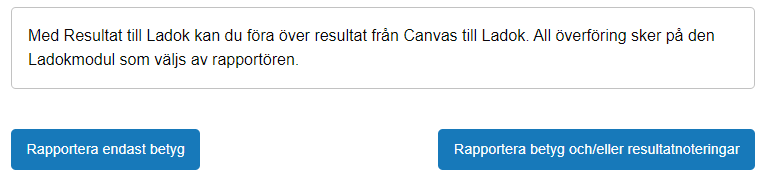
Med tjänsten Resultatrapportering Canvas-Ladok kan lärare rapportera studenternas resultat från ett kursrum i Canvas direkt till Ladok. Du kan välja mellan att spara resultaten som utkast eller att klarmarkera dem direkt. När resultaten är skickade och bearbetade får du ett e-postmeddelande med bekräftelse om detta.
Här följer en steg för steg-guide om hur du går tillväga.
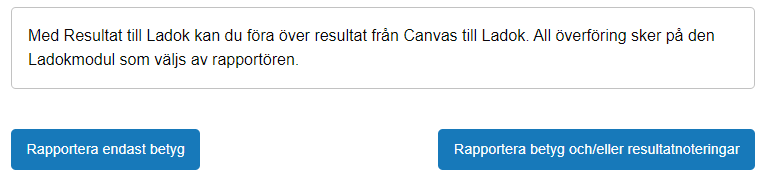
Tre urvalsfält visas: Kurskod, Uppgift i Canvas och Modul i Ladok. Välj enligt det du vill rapportera.
I många fall behöver du inte välja något här. Om samläsning sker mellan kurstillfällen i två olika kurser, kan du här välja kurskod för den kurs du vill rapportera resultaten för.
Här väljer du den uppgift i Canvas som du vill rapportera resultaten från.
Här väljer du den modul i Ladok till vill rapportera resultaten till. I rullgardinsmenyn listas modulerna enligt upplägget: <namn> (<omfattning> <modulkod>)

Råder någon oklarhet om vem studenten är, t.ex. vid flera studenter med samma för och efternamn, går det att hovra med muspekaren över studentens namn för att se personnumret:
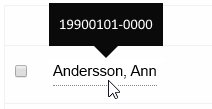
Det finns ett antal fall när du inte kan välja en viss student och därmed inte rapportera resultat för hen:
I vissa fall kan du rapportera resultat för studenten, men det finns ytterligare information att vara uppmärksam på:
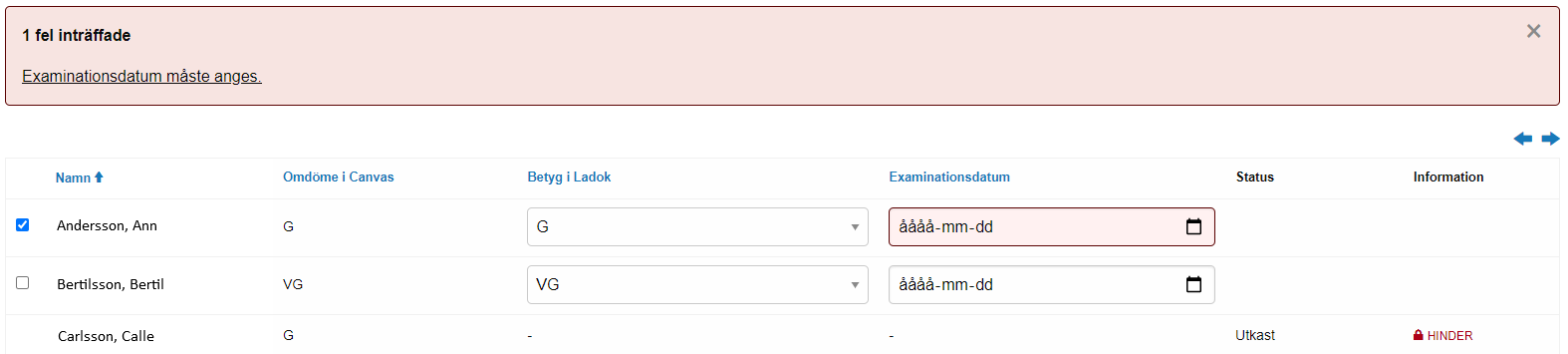

5. När resultaten är inlagda i Ladok får du ett e-postmeddelande till den e-postadress som finns inlagd för dig i Canvas.
I meddelandet framgår kurs, vald modul och den Canvas-uppgift som låg till grund för resultaten. Skulle ett resultat inte ha gått att lägga in finns det även information om detta.
Även här visas tre urvalsfält: Kurskod, Modul i Ladok och Underlag.

Obs: om kursrummet är en samläsning för olika kurstillfällen kan det vara så att man istället för rubriken Kurskod ser Kurstillfälle istället. Detta beror på att resultatnoteringar, om de inte kopplats ihop i Ladok, kan vara unika för ett specifikt kurstillfälle och modul. Om det inom en kursversion finns sådana kurstillfällen kommer rapporteringen att behöva ske på kurstillfälle istället för kursversion. Det syns då även ett meddelande om detta längst upp i programmet.
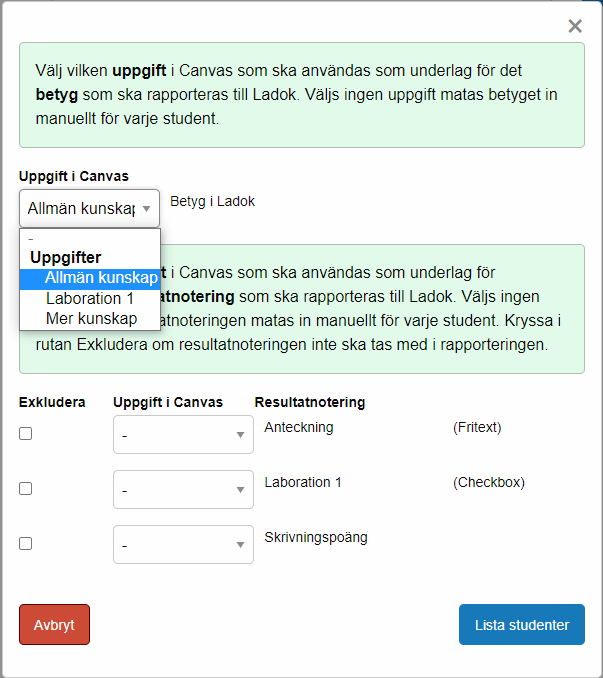
2. Längst upp kan du, precis som när du endast vill rapportera betyg, välja den uppgift du vill använda som underlag för Ladok-betyget. Väljer du ingen uppgift här kan du ändå sätta betyget manuellt när studenterna listas.
3. I den nedre delen av fönstret ser du alla resultatnoteringar som finns inlagda för de val du gjort på kurs/kurstillfälle och modul. Skulle du av någon anledning inte vilja rapportera någon/några noteringar just detta tillfälle, kan du välja att exkludera dessa noteringar i den första kolumnen. I den andra kolumnen kan du välja det underlag/den Canvas-uppgift som ska användas för noteringen ifråga. Väljer du inte något underlag kan du ändå sätta ett värde manuellt för noteringen.
4. Beroende på vilken typ av resultatnotering det handlar om (syns i kolumnen längst till höger) kommer ditt val av uppgift att ge lite utfall:
Skrivningspoäng och Numerisk: väljer du en uppgift kommer programmet alltid att hämta poängen som studenten har på denna uppgift och lägga in som värde för det som ska rapporteras till Ladok på noteringen för denna student.
Fritext: väljer du en Canvas-uppgift kommer det vara studentens betyg på denna som läggs in i text-fältet. Om Omdömesboken i Canvas använder sig av Antecknings-fältet kommer även denna gå att välja under Övriga kolumner.
Datum: programmet hämtar här det datum som betyget sattes på studenten.
Checkbox: De enda Canvas-uppgifter som kan väljas för denna noteringstyp är Färdig/Ännu inte färdig. Färdig kommer resultera i en ikryssad ruta för studenten, alla andra värden låter den vara urkryssad
5. När du är färdig med dina val trycker du på knappen Lista studenter.
Precis som när du väljer att rapportera endast betyg, visas nu en lista på studenterna. Följande tillägg till listningen finns:
- Om det finns många resultatnoteringar kan du om du vill krympa ned de antal kolumner som visas i tabellen på två olika sätt.
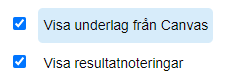
- Kryssar du ur/i Visa underlag från Canvas döljs/visas de kolumner som innehåller Canvas-underlaget för betyget och samtliga resultatnoteringar.
- Kryssar du ur/i Visa resultatnoteringar döljs/visas både de kolumner där de resultatnoteringsvärden som ska skickas till Ladok och de underlag som dessa värden baseras på. Ladok-betyget med dess underlag visas ändå.
- De kolumner som innehåller Canvas-underlagen visas med ljusblå bakgrundsfärg. De kolumner som innehåller de värden som ska rapporteras till Ladok visas med vit färg.

7. I övrigt gör du på samma sätt som vid rapportering av endast betyg. När du är nöjd med de inmatade värdena för de markerade studenterna, väljer du om resultaten ska sparas som utkast eller klarmarkeras. När resultaten är bearbetade och skrivna till Ladok får du ett mail om detta. I detta mail framgår även vilka underlag som användes för resultatnoteringarna.